Skype za Windows: Kako omogućiti tamni način rada

Saznajte kako lako i brzo uključiti tamni način rada za Skype na vašem Windows 11 računalu u manje od jedne minute.
Skype se ponekad može pretvoriti u vampira s računalnim resursima. Kada se to dogodi, potrošnja CPU-a i memorije prelazi preko krova. Vaše računalo postaje tromo i ne reagira, a ponekad se može čak i zamrznuti. Istražimo što uzrokuje ovaj problem i kako ga možete riješiti.
Imajte na umu da tijekom početnog pokretanja može doći do visoke potrošnje CPU-a . Aplikacija pokušava uhvatiti korak s poviješću i provjeriti ima li ažuriranja. Usput, ako ne koristite najnoviju verziju Skypea, instalirajte najnovije ažuriranje i provjerite postoji li problem visoke potrošnje CPU-a.
Neki od programa koji rade u pozadini mogu ometati Skype. Nekoliko korisnika potvrdilo je da je problem riješio onemogućavanje programa koji poboljšavaju ukupnu izvedbu sustava.
Na primjer, čini se da Waves MaxxAudio i Killer Control Center često pretvaraju Skype u program koji crpi resurse. To je zato što programi za poboljšanje sustava mijenjaju način na koji se vaše aplikacije i sustav ponašaju kako bi poboljšali audio ili video performanse.
S druge strane, ako druga aplikacija koristi vaš mikrofon i kameru, to bi moglo prisiliti Skype da se natječe za resurse s tim programom.
Pokrenite Upravitelj zadataka i kliknite karticu Procesi .
Zatim desnom tipkom miša kliknite aplikacije i procese koje želite zatvoriti i odaberite Završi zadatak .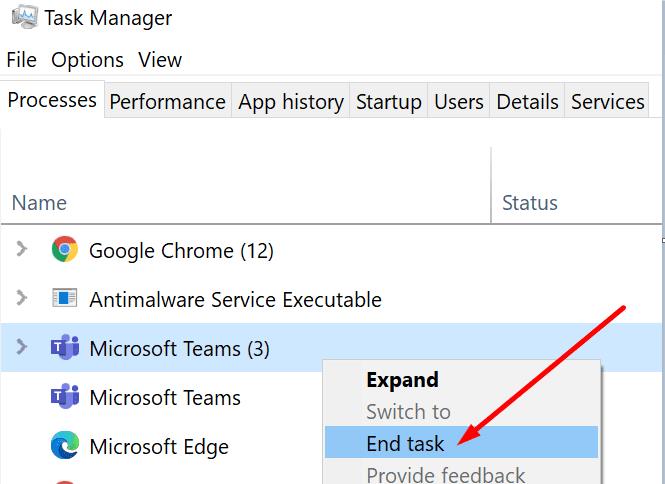
Provjerite koristi li Skype sada manje snage procesora.
Vizualni efekti i animacije ponekad mogu opteretiti hardver vašeg računala. Prilagodite svoje postavke za najbolju izvedbu i provjerite koristi li Skype još uvijek previše snage procesora.
Upišite "prilagodi performanse" u traku za pretraživanje sustava Windows. Dvaput kliknite na prvi rezultat.
Zatim kliknite karticu Vizualni efekti .
Označite potvrdni okvir Prilagodi za najbolju izvedbu .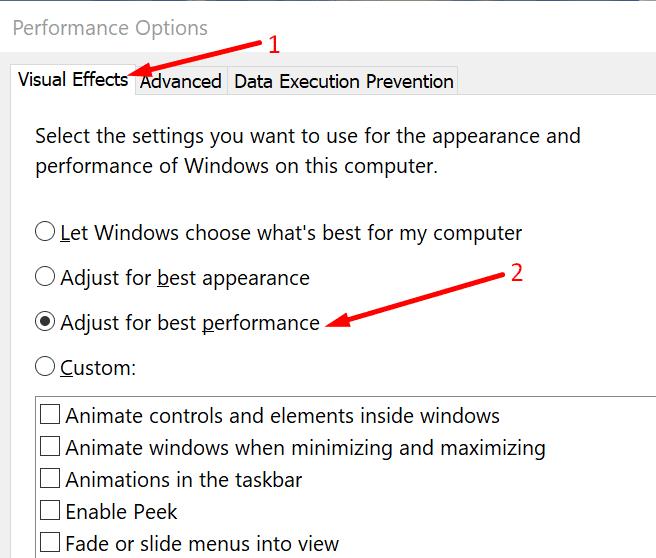
Ponovno pokrenite Skype i provjerite izvješća o korištenju procesora.
Ako se problem nastavi, pokušajte instalirati novu kopiju Skypea. Idite na Upravljačku ploču , odaberite Deinstaliraj program i odaberite Skype. Alternativno, možete ukloniti Skype iz A pps & Settings .
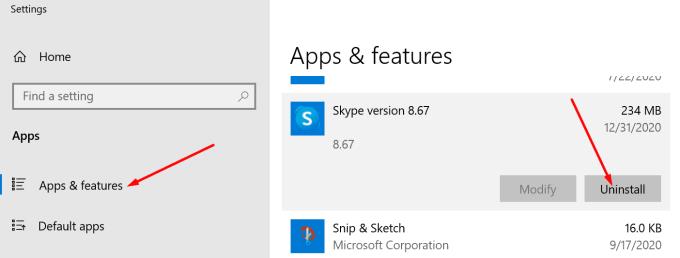
Nakon što se program deinstalira, ponovno pokrenite računalo. Zatim ponovno preuzmite i instalirajte Skype.
Ako se Skype mora natjecati s drugim programima za resurse sustava, to bi moglo dovesti do problema s velikom upotrebom CPU-a. Onemogućite pozadinske programe, ažurirajte svoju Skype aplikaciju i provjerite rezultate. Pritisnite komentare u nastavku i javite nam jeste li uspjeli riješiti ovaj problem.
Saznajte kako lako i brzo uključiti tamni način rada za Skype na vašem Windows 11 računalu u manje od jedne minute.
U novim verzijama Skypea možete dohvatiti svoje stare razgovore iz oblaka pomoću opcije Izvoz.
Zašto odabrati Slack, a ne Skype? Slack osigurava manje komunikacijskih ometanja u vašem timskom prostoru i omogućuje vam pristup pravim informacijama na vrijeme.
U slučaju da tražite web kameru za korištenje na vašem računalu, možete koristiti Xbox Kinect kao web kameru u sustavu Windows 10. Nakon što svoju Kinect učinite web kamerom u sustavu Windows
Zamagljivanje pozadine Skypea tijekom videopoziva ključno je za održavanje poslovne slike. Evo kako to učiniti.
Ako je vaša veza nestabilna ili su vaše instalacijske datoteke sustava Office oštećene, nećete moći dijeliti svoj zaslon na Skypeu.
Skype koji se neprestano prekida i ponovno povezuje znači da vaša mrežna veza nije stabilna ili da nemate dovoljno propusnosti.
Brzo stvorite Skype anketu kako biste prekinuli svaku raspravu. Pogledajte kako ih je lako stvoriti.
Da biste isključili automatsko ispravljanje na Skypeu za mobilne uređaje, morate onemogućiti tu značajku na svom Android uređaju.
Ako se Skype za tvrtke ne uspije povezati s Exchange web-uslugama, aplikacija vas može stalno tražiti da unesete svoje vjerodajnice.
Jedna od najboljih funkcija Skypea je mogućnost dijeljenja zaslona tijekom poziva. I to je nevjerojatno jednostavno, a evo kako. Prvo, morate biti na pozivu
U ovom vodiču će vam pokazati kako možete razgovarati sa Skypeom u Office Onlineu
Zastarjele verzije Skypea ili oštećeni podaci aplikacije Skype mogu natjerati aplikaciju da vas stalno odjavljuje. Ažurirajte aplikaciju da biste riješili problem.
Ako se Skype videozapisi pojavljuju crno-bijeli na vašem računalu, provjerite postavke web kamere i Skypea. Zatim ažurirajte aplikaciju.
Dok prakticiramo socijalno distanciranje i rad na daljinu, teško je odlučiti jeste li odjeveni kako treba za opušten video razgovor s prijateljima ili za video konferenciju s kolegom...
Uz neviđeno zaključavanje koje je obavilo ulice tišinom, aplikacije za videopozive i konferencije su potreba sata. Od pouzdanih stalnih izvođača kao što su WhatsApp i Skype do novonastalih…
Mnogi korisnici Skypea koji nisu primili nikakve zahtjeve za kontakt na desktop aplikaciji, zapravo su pronašli obavijesti na Skypeu za mobilne uređaje.
Taj crveni uskličnik koji vidite u prozoru za chat označava da Skype nije mogao isporučiti vaše poruke. To je obično zbog problema s internetom.
Ako se pokušavate prijaviti u Skype za tvrtke, ali dobivate pogrešku koja kaže da adresa nije važeća, ovaj vodič je za vas.
Ako Skype automatski odgovara na pozive korisnika, onemogućite opciju automatskog odgovora na poziv i ažurirajte aplikaciju.
Frustrirani ste beskrajnom petljom ključa za oporavak BitLockera u sustavu Windows 11? Otkrijte detaljna rješenja kako biste ponovno dobili pristup šifriranom disku bez gubitka podataka. Brza i pouzdana rješenja za nesmetan oporavak.
Imate problema s nedostajućim uređivačem grupnih pravila u sustavu Windows 11 Home? Otkrijte provjerena, detaljna rješenja kako biste jednostavno omogućili gpedit.msc i ponovno preuzeli kontrolu nad postavkama sustava bez nadogradnje izdanja.
Mučite se s frustrirajućom greškom "Ethernet kabel nije priključen" u sustavu Windows 11? Otkrijte provjerene korake za rješavanje problema kako biste brzo vratili internetsku vezu. Od osnovnih provjera do naprednih rješenja, vratite se na mrežu bez muke.
Mučite se s frustrirajućom pogreškom DPC Watchdog Violation u sustavu Windows 11? Otkrijte provjerena, detaljna rješenja kako biste brzo riješili ovaj BSOD problem i ponovno omogućili nesmetan rad računala. Ažurirano s najnovijim savjetima za rješavanje problema.
Frustrirani ste što se vaša pozadina u sustavu Windows 11 vraća na zadane postavke? Istražite glavne razloge zašto se to događa i pronađite provjerena rješenja kako biste zadržali svoju personaliziranu pozadinu. Recite zbogom zadanim postavkama i pozdravite trajnu prilagodbu!
Imate problema s funkcijom "drag and drop" u sustavu Windows 11 koja ne radi? Otkrijte provjerena rješenja za besprijekorno upravljanje datotekama. Od jednostavnih podešavanja do naprednih rješenja, vratite svoje računalo u normalu već danas.
Imate problema s mutnim ili nevidljivim fontovima u Google Chromeu na Windowsima 11? Otkrijte provjerene korake za rješavanje problema kako biste vratili oštru vidljivost teksta i poboljšali svoje iskustvo pregledavanja.
Imate problema s greškama u konfiguraciji stranične datoteke u sustavu Windows 11? Otkrijte provjerene korake za rješavanje problema, optimizaciju virtualne memorije i vraćanje nesmetanih performansi računala. Jednostavna rješenja za početnike i profesionalce.
Mučite se s time da se brojač FPS-a u Game Baru ne prikazuje u 2026. godini? Otkrijte provjerena rješenja za vraćanje praćenja performansi u igri na Windowsima. Korak-po-korak rješenja za besprijekorno igranje.
Imate problema s izvršnim programom antimalware servisa koji zauzima CPU u sustavu Windows 11? Otkrijte provjerene korake za rješavanje problema kako biste riješili veliku upotrebu resursa, poboljšali performanse i održali sigurnost sustava bez muke.


























